cPanel’de Sunucu Yedekleme
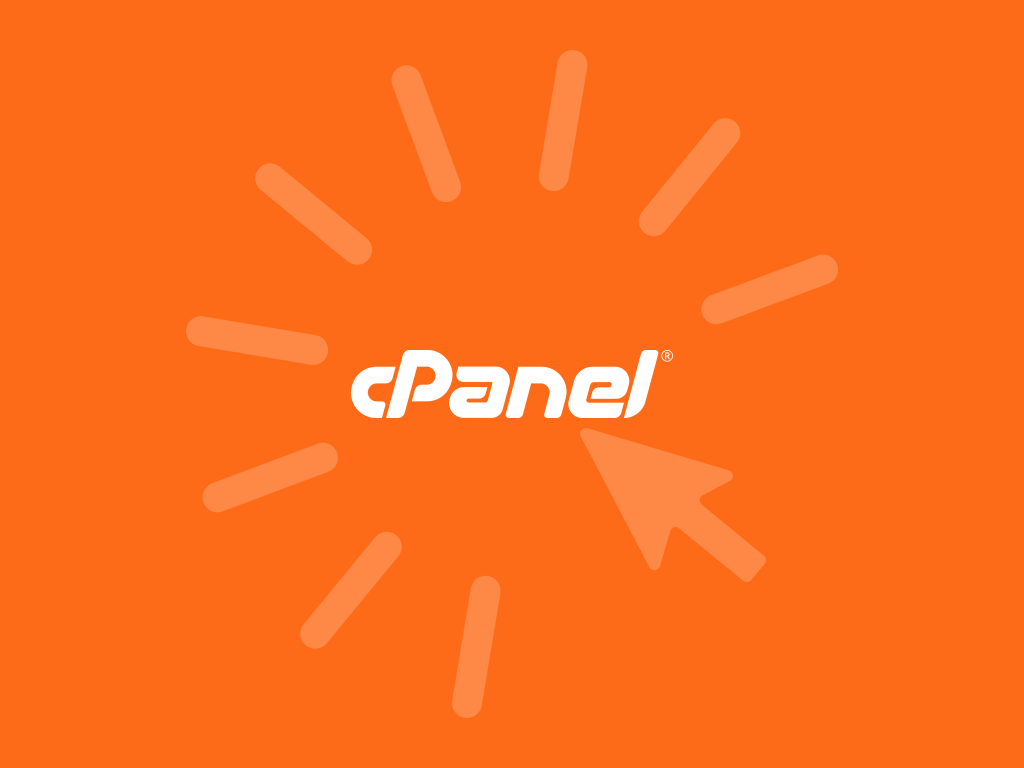
cPanel, web hosting şirketleri ve web yöneticileri tarafından kullanılan popüler bir kontrol panelidir. cPanel, sunucunuzdaki tüm web sitelerinizi yönetmenize ve yedeklemenize olanak tanır. Bu makalede, cPanel’de sunucu yedekleme işlemi hakkında uzun, detaylı ve kapsamlı bir şekilde anlatacağım.
- Sunucu Yedekleme Neden Önemlidir?
Sunucu yedekleme, sunucunuzdaki tüm web sitelerinizi yedekleyerek veri kaybını önlemenin önemli bir yoludur. Sunucunuzda meydana gelebilecek herhangi bir sorun, web sitelerinizdeki tüm verilerin kaybedilmesine yol açabilir. Bu nedenle, sunucu yedeklemeleri düzenli olarak yapılmalıdır.
- cPanel’de Sunucu Yedekleme Nasıl Yapılır?
cPanel, sunucunuzdaki tüm web sitelerinizi yedeklemenize olanak tanıyan birkaç seçenek sunar. İşte cPanel’de sunucu yedekleme işlemi için adım adım bir kılavuz:
Adım 1: cPanel’e Giriş Yapın
cPanel’e giriş yapmak için web tarayıcınızda “example.com/cpanel” (example.com, kendi web sitenizin URL’si ile değiştirilmelidir) yazarak cPanel’e erişebilirsiniz. Ardından, kullanıcı adınızı ve şifrenizi girerek cPanel’e giriş yapabilirsiniz.
Adım 2: “Yedekleme” Sayfasına Erişin
cPanel ana sayfasında, “Dosyalar” başlığı altında “Yedekleme” seçeneğine tıklayın.
Adım 3: Yedekleme Türünü Seçin
cPanel, iki tür yedekleme sunar: “Tam Yedekleme” ve “Parça Yedekleme”. Tam yedekleme, sunucunuzdaki tüm dosyaların ve veritabanlarının yedeklenmesini içerirken, parça yedekleme sadece belirli dosya ve klasörleri yedekler.
Adım 4: Yedekleme Seçeneklerini Ayarlayın
Yedekleme seçeneklerini ayarlamak için “Yedekleme Ayarları” bölümüne gidin. Burada, yedekleme türünü, yedekleme sıklığını, yedekleme yöntemini ve yedekleme yolu gibi seçenekleri belirleyebilirsiniz. Ayrıca, yedekleme dosyasının adını ve yeri de belirleyebilirsiniz.
Adım 5: Yedekleme İşlemini Başlatın
Yedekleme seçeneklerini ayarladıktan sonra, “Yedekle” düğmesine tıklayarak yedekleme işlemini başlatabilirsiniz. Yedekleme işlemi tamamlandığında, yedekleme dosyası belirlediğiniz yere kaydedilir.
Adım 6: Yedekleme Dosyasını İndirin veya Taşıyın
Yedekleme dosyasını indirmek veya taşımak için “Yedekleme Dosyaları” bölümüne gidin. Burada, sunucunuzda kaydedilen tüm yedekleme dosyalarını görebilirsiniz. Yedekleme dosyasını indirmek için, indirmek istediğiniz dosyanın yanındaki “İndir” düğmesine tıklayın. Yedekleme dosyasını taşımak için, yedekleme dosyasını sunucudan başka bir yere taşıyabileceğiniz seçenekleri kullanın.
- Sunucu Yedekleme İşlemini Otomatikleştirmek İçin İpuçları
cPanel, sunucu yedekleme işlemini otomatikleştirmek için birçok seçenek sunar. İşte sunucu yedekleme işlemini otomatikleştirmek için bazı ipuçları:
- Yedekleme sıklığını ayarlayın: Yedekleme sıklığını, web sitenizin güncellenme sıklığına ve sunucunuzdaki veri miktarına göre ayarlayın.
- Yedekleme dosyasını farklı bir konuma kaydedin: Yedekleme dosyasını sunucunuzun içinde değil, farklı bir konumda kaydederek veri kaybını önleyin.
- Yedekleme dosyasını dış bir depolama alanına yedekleyin: Yedekleme dosyalarınızı sunucunuz dışında bir depolama alanına yedeklemek, veri kaybını önlemenin en etkili yollarından biridir.
- Yedekleme dosyasını şifreleyin: Yedekleme dosyalarınızı şifreleyerek, kötü amaçlı saldırılardan koruyun.
- Sonuç
Bu makalede, cPanel’de sunucu yedekleme işleminin nasıl yapıldığını ve sunucu yedekleme işlemini otomatikleştirmek için bazı ipuçlarını anlattım. Sunucu yedeklemesi, web sitelerinizdeki veri kaybını önlemenin önemli bir yolu olduğundan, düzenli olarak yapılması gerekmektedir.





